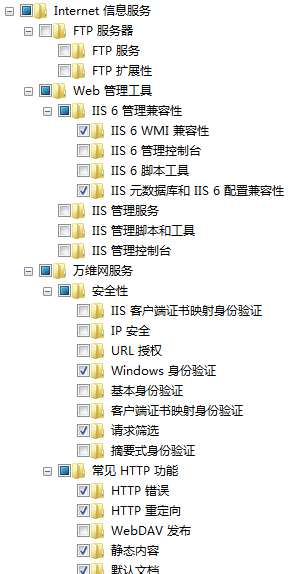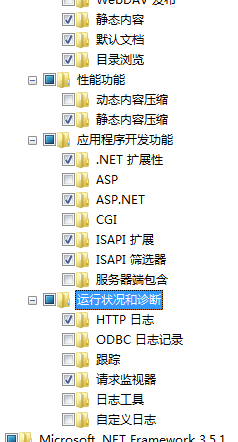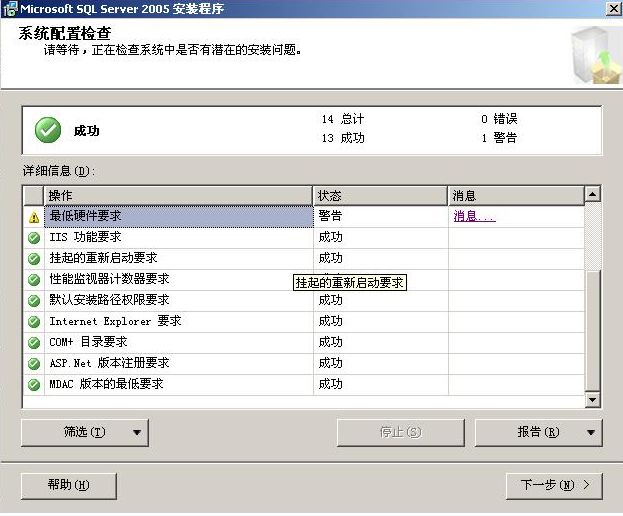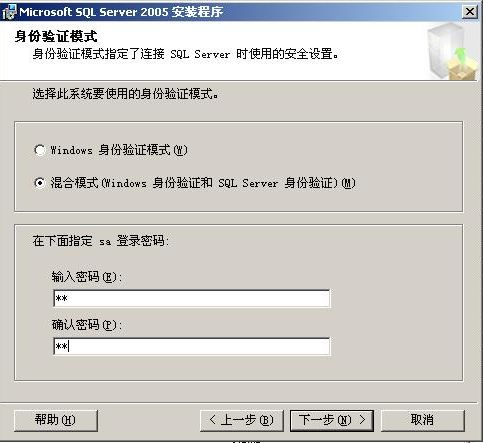sqlServer2005/2008安装全过程
最近同学们都开始装数据库了,今天特地写此日志意向大家介绍安装时常遇到的问题。
由于本人技术有限,解决的问题不够全面,解决方案不一定是最佳,请大家谅解。希望大家提出宝贵意见或更好的解决方案。
切忌!!!!安装时关闭所有应用程序,尤其是反间谍,杀毒软件。本人就曾吃过360的亏。痛恨啊 !
现在大家的操作系统有xp和win7两大分支,这次就分别进行一下介绍。首先声明win7普通家庭版不适合做开发,所以不能进行数据库的安装,这类用户可以升级为旗舰版或者换成xp专业版(当然你也可以选择不安装数据库),至于win7高级家庭版鄙人还未曾尝试过数据库安装,相信大家能用高级家庭版的都早已升级为旗舰版了。
切入正题吧。数据库无论在xp还是win7上安装经常(应该说是肯定)遇到的问题就是iis问题。为避免浪费大家的宝贵安装时间,所以我建议先对iis进行配置。然后再安装数据库。
1、首先说一下xp专业版系统的iis5.1配置过程:
(1)下载iis5.1(
iis6.0和5.0都不能装在XP系统中
)下载地址为thunder://QUFodHRwOi8vMS5obmR4MS5jcnNreS5jb20vMjAxMDA4L2lpc3hwLXY1LjEuemlwWlo=在迅雷你懂得……
下载完成后解压到C盘任意目录下并记住路径(建议解压到C:/Program Files目录下)。
(2)现在进行iis配置的主要部分,
开始/控制面板/[添加/删除程序]/[添加/删除windows组建],然后在windows 组件向导中的internet 信息服务旁边的方框里打上勾,(注意:先别按下一步,点击详细信息看看里面的那些方框是不是都打上勾了,如果没有,全都勾选上)。现在你按下一步,要求你插入光盘,没有盘,点击浏览,选择IIS存放的路径,然后确定。如果能进行复制那你可以休息一下了,如果没有那就是windows自带的游戏惹的祸了。
回到Windows组件向导,找到附件和工具,在其详细信息中去掉“游戏”的对勾(不然找不到zClientm.exe)。重新安装,是不是找到了?呵呵,这时会一遍遍的弹出个对话框让你重新选择路径,那就再选一次,不过要注意路径后面好象多了个i386,把它去了,确定。在这里也许会弹出说你的系统不修改的对话框,直接取消,这时你可以歇一下了,可能你已经安装成功了,不过不要太高兴,如果你没遇到后面的问题,你有点幸运!
查看网上资料说还会遇到找不到默认网站的问题,本人装了数十个数据库至今没遇到此问题,不过还是简单的介绍一下吧!(
安装后internet信息服务器中没有默认网站
),
如果看不到默认网站,那再打开[添加/删除windows组建]中的internet 信息服务,详细信息里面的勾全打上了,如果没有,重装吧!
这是你的iis服务就配置完成了。
2、win7旗舰版的iis配置
微软这次还是明智的,操作系统中已经安装了iis,你唯一要做的是把iis及其相关服务打开即可:
开始—>控制面板—>程序—>打开或关闭windows功能
服务选择如图
按照上图勾选即可。
然后再安装过程中还会遇到别的问题此图将自动报出
一、xp常见的其他问题,
1、最低硬件问题,这个问题我在装有windows service 2003的机器上遇到过,原因是2003操作系统版本不够高。
(但提醒大家的是 大家现在的电脑99.9%的达到要求,那0.1%是无意中的意外。这里就不赘述);
2、com+问题。右击我的电脑—>管理—>服务和应用程序—>服务
准备工作完成然后就是安装了。这个就是个时间问题了,运行安装文件,32位的操作系统就进行x86的安装按照下图
点击“服务器组件、工具、联机丛书实例”;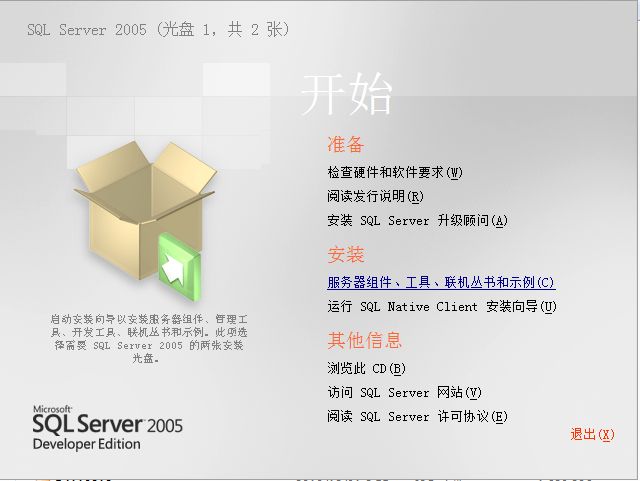
省略了一些图片,因为你点击下一步就行,其中win7会提示你有“一直兼容性问题”,你点击“继续运行“就行了
按照下图进行勾选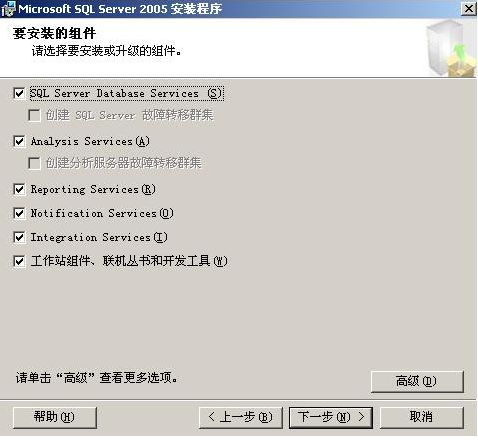
看到下图,你可以点击”浏览“然后把安装路径改到非系统盘,但是我发现那只是个心理安慰,
因为sql services是windows的必要组件,绝大多数的文件默认安装在c盘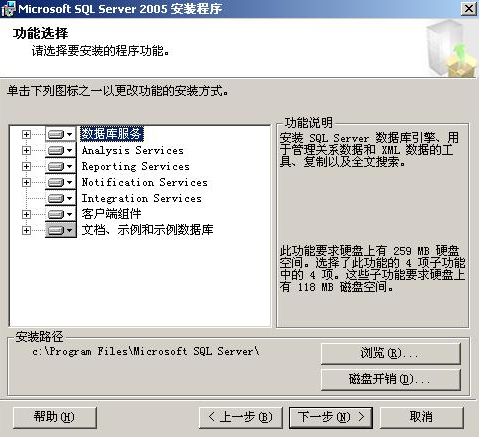
选中”默认实例“;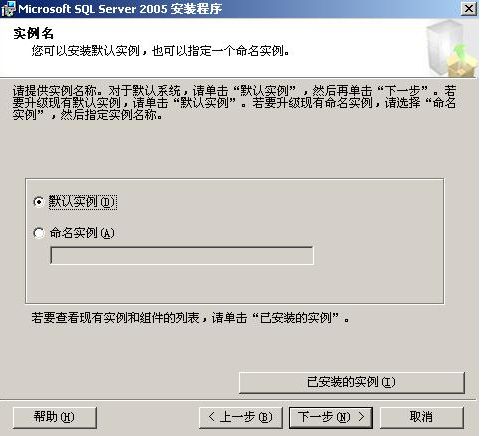
这里有点区别 就是你要点击"使用内置系统账户"(特别提醒)
安装结束是启动服务,全部勾选。
然后你就泡杯茶 等待它的完成吧!时间会在25至40分钟之间吧!完成后就去享受数据库带来的无限魅力吧!
欢迎转载!!!